Kodi ist ein Open-Source-Medienplayer, mit dem Sie nicht nur alles von Musik bis hin zu Filmen auf praktisch jedem Gerät (einschließlich Windows, macOS, Linux und Android) organisieren und abspielen können, sondern der mit Addons noch viel mehr leisten kann. Musikliebhaber möchten vielleicht Spotify-Playlists über Kodi abspielen, um ein besseres Unterhaltungserlebnis zu haben. Kein Problem! In diesem Artikel werden wir Sie Schritt für Schritt mit 3 bewährten Methoden anleiten. Lassen Sie uns gleich loslegen!
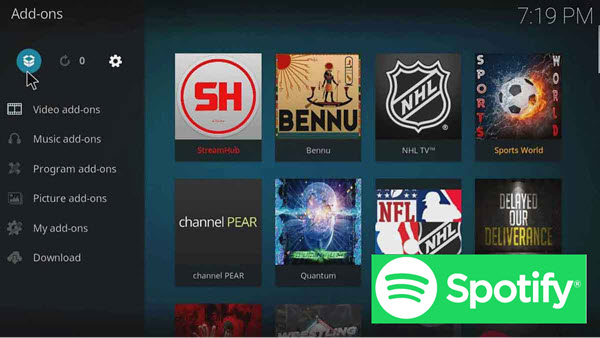
Teil 1. Unterstützt Kodi Spotify?
Leider unterstützt Kodi Spotify nicht direkt, was bedeutet, dass Sie Spotify nicht so einfach mit Kodi verbinden können wie mit einer speziellen App. Aber keine Sorge, Sie können Spotify immer noch über Plugins von Drittanbietern auf Kodi abspielen. Und obwohl sie ein wenig kompliziert zu bedienen sind, ermöglichen sie Ihnen, Ihre Lieblings Spotify-Titel und -Wiedergabelisten direkt auf Ihrem Kodi genießen.
Wenn Sie nach einer noch einfacheren Möglichkeit suchen, Spotify auf Kodi zu streamen, können Sie den Spotify Downloader verwenden, um die Spotify Songs lokal herunterzuladen und dann zu Kodi für die Wiedergabe hinzuzufügen.
Ein professioneller Spotify Downloader konvertiert alle Spotify Songs, Playlists, Alben, Künstler und Podcast in 320kbps MP3, AIFF, WAV, FLAC, M4A und M4B ohne Qualitätsverlust. Dann können sie auf jedem Gerät übertragen und offline wiedergegeben werden, egal ob Sie Spotify Free oder Premium nutzen.
Teil 2. Spotify Kodi Addon installieren und hören [Mit Premium]
Eine der Zusatzfunktionen von Kodi ermöglicht es den Benutzern, über Anwendungen von Drittanbietern auf verschiedene Ressourcen im Internet zuzugreifen. Diese Funktion macht es möglich, Spotify auf Kodi abzuspielen. Es ist jedoch zu beachten, dass das Kodi Spotify Addon nur Spotify Premium unterstützt.
Um Spotify zu nutzen, müssen Sie zunächst ein Spotify Kodi Plugin herunterladen (z. B. glk1001) und dann das Spotify-Add-on suchen, das Sie installieren möchten. Für Anfänger kann es ein wenig kompliziert sein. Folgen Sie den nachstehenden Schritten, Kodi Spotify Addon zu installieren und Spotify Musik auf Kodi zu genießen.
Tipp:
- Früher haben wir häufig das Marcelveldt Beta Repository verwendet, um Plugins zu installieren, aber die Benutzer berichteten oft, dass der Player abstürzt oder nicht richtig funktioniert und es wurde schon lange nicht mehr aktualisiert, also wurde es eingestellt.
- Klicken Sie auf „Code“ auf Github und wählen Sie „Download ZIP“, um das glk1001-Repository herunterzuladen. Dadurch wird das Repository als ZIP-Datei heruntergeladen.
- Stellen Sie sicher, dass die Kodi-App auf Ihrem Gerät installiert wurde. Hier nehmen wir Windows als ein Beispiel. Führen Sie Kodi-App auf Ihrem PC aus.
- In der Startseite klicken Sie links auf die Schaltfläche „Addons“. Auf der oben rechten Seite wählen Sie das erste Symbol. Klicken Sie im Addon-Browser auf die Funktion „Aus ZIP-Datei installieren“.
- Jetzt wählen Sie nochmal „Aus ZIP-Datei installieren“. Navigieren Sie zu dem Ordner, in den Sie die Zip-Datei heruntergeladen haben, und wählen Sie „plugin.audio.spotify-master.zip“ aus. Wenn Sie die Pop-up-Meldung ansehen, bedeutet es, dass Spotify Kodi Addon erfolgreich installiert wurde.
- Jetzt klicken Sie im Addon-Browser auf „Benutzer-Addons“ und in neuem Fenster wählen Sie „Musik-Addons“.
- Anschließend klicken Sie auf „Spotify“. Hier wählen Sie den Button „Konfigurieren“. Nun melden Sie sich bei Ihrem Spotify Konto mit Benutzernamen und Passwort an. Dann klicken Sie auf „Ok“, um die Eingaben zu bestätigen.
- Klicken Sie nun auf die Schaltfläche „Öffnen“, um Spotify Kodi Addon zu starten. Spielen Sie Ihre Spotify Songs auf Kodi ab.
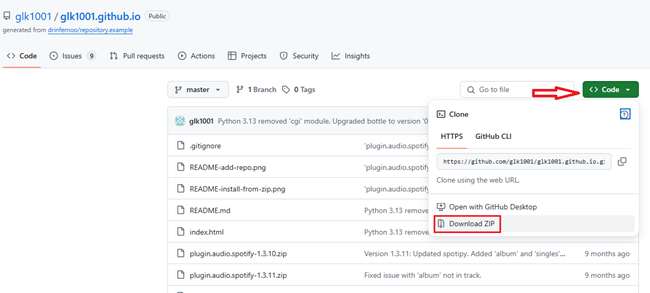
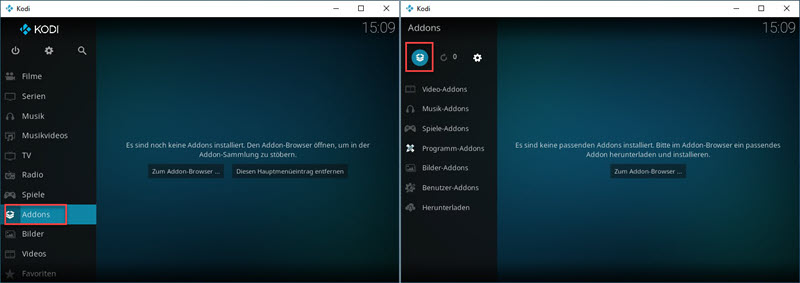
Tipp: Wenn Sie zum ersten Mal ein Addon aus einer ZIP-Datei installieren, müssen Sie „Unbekannte Quellen“ aktivieren, indem Sie auf „Einstellungen“ > „Ja“ im Popup-Fenster klicken.
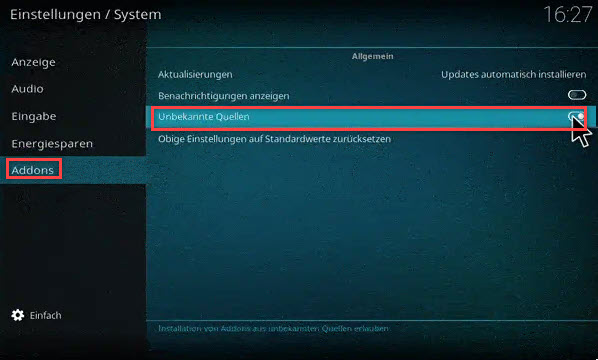
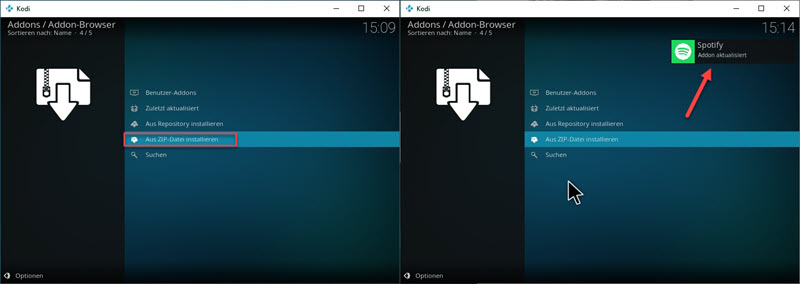
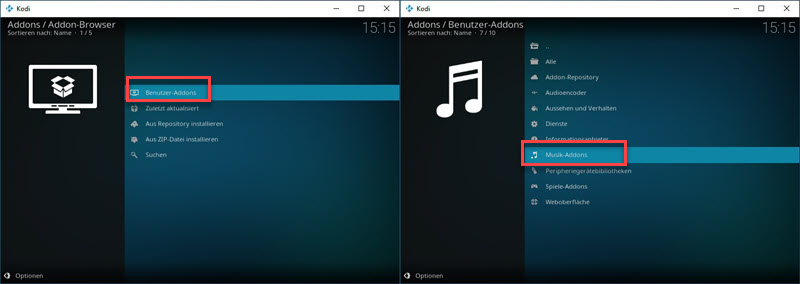
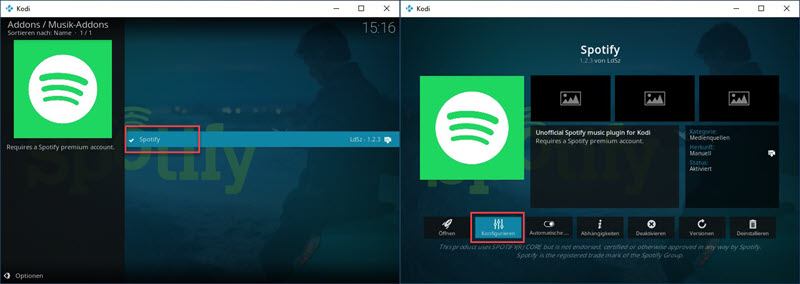
Teil 3. Spotify auf Kodi werbefrei streamen [Ohne Premium]
Falls Sie kein Spotify Premium Abo haben oder eine einfache Möglichkeit suchen, stellen wir die andere Methode vor, damit Sie ohne Premium Spotify Musik auf Kodi wiederzugeben. Kodi kann nicht nur Streaming-Musik, sondern auch Musik von lokalen Medien wie MP3, FLAC, WAV und WMA abspielen. Dies bedeutet, solange Sie Ihre Spotify-Musik in diese Formate konvertieren können, können sowohl Spotify Free als auch Premium direkt ohne Plugin sie auf Kodi spielen.
Dafür benötigen Sie den ViWizard Spotify Music Converter. Es kann Spotify DRM entfernen und alle Spotify Titel in MP3, M4A, FLAC, WAV, M4B und AIFF umwandeln, ohne die Original-Qualität und ID3-Tags zu verlieren. Der Converter ist mit Windows- und Mac-System kompatibel. Und nicht nur Spotify Premium sondern auch Spotify Free können ihn nutzen, Spotify Musik auf PC lokal zu speichern.
Hauptfunktionen von ViWizard Spotify Music Converter
Gratis testen Gratis testen* 3,000,000+ Downloads
- Spotify Titel/Playlist/Alben/Podcast downloaden ohne Premium
- Ausgabeformate MP3, FLAC, WAV, M4A, AIFF, M4B zur Verfügung
- Audio-Qualität und ID3-Tags werden 100% behalten
- 15× schnelle Download-Speed und Batch-Download
- Unterstützt 320kbps als Bitrate und 48khz als Abtastrate
- Nach dem Künstler oder Album Spotify Lieder organisieren
Schritt 1Spotify Titel zu ViWizard Converter hinzufügen
Downloaden Sie kostenlos ViWizard Spotify Music Converter auf dem Ihren Windows oder Mac Computer und installieren Sie ihn. Nach der Installation starten Sie das Programm und melden Sie sich im Webplayer mit Ihrem Konto an. Ziehen Sie direkt diese Songs in das Plus-Symbol oder öffnen Sie die Playlist und klicken Sie auf die Hinzufügen-Schaltfläche.

Schritt 2Ausgabeformat und Parameter feststellen
Anschließend gehen Sie auf der oben rechten Seite zu Menü > Einstellungen. Hier können Sie nach Ihrem Belieben das Ausgabeformat, die Bitrate, Samplerate, Kanäle auswählen. Darüber hinaus können Sie nach Playlist, Künstler oder Album diese Ausgabe-Dateien verwalten.

Schritt 3Spotify in MP3 konvertieren
Alle Einstellungen wurden gut angepasst. Jetzt klicken Sie auf „Konvertieren“. Der Download startet sofort in 15× Download-Speed. Nach einigen Minuten können Sie die heruntergeladenen Spotify Lieder auf dem lokalen Computer erhalten. Gehen Sie zu der Schaltfläche „Konvertiert“. Da können Sie alle Spotify Songs finden und Sie können direkt sie wiedergeben.

Schritt 4Spotify Songs auf Kodi importieren
Wenn Sie den Speicherort nicht ändern, werden sie gespeichert unter dem Pfad: C:\Benutzer\Benutzername\Dokumente\Viwizard Music Converter\Ausgabe.
- Jetzt starten Sie die Kodi-App auf dem Computer, um diese geladenen Dateien auf Kodi zu übertragen.
- In der linken Seite klicken Sie auf „Musik“. Dann wählen Sie „Dateien“ > „Musik hinzufügen“.
- Navigieren Sie zu dem Speicherort, in dem diese Spotify Songs gespeichert werden. Jetzt können Sie direkt diese Spotify Titel auf Kodi genießen.
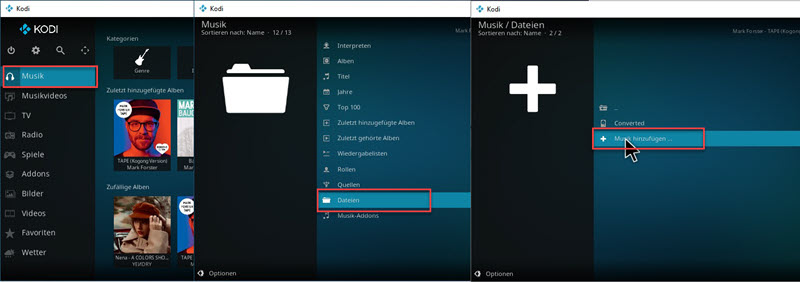
Teil 4. Spotify auf Kodi free abspielen [Bis zu 128kbps]
Falls Sie Spotify auf Kodi free streamen möchten, können Sie SpotifyMate Mp3 Converter verwenden, um Spotify Songs als MP3 zu downloaden und auf Kodi zu importieren. SpotifyMate ist ein Online-Tool, damit kann man ohne Installation dies schaffen. Der große Nachteil besteht in niedriger Tonqualität, nur 128kbps.
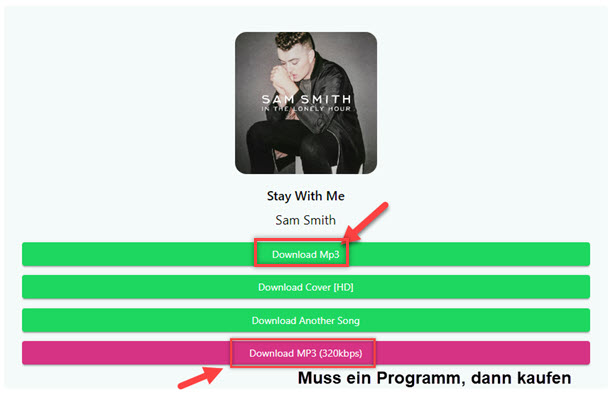
- Besuchen Sie die SpotifyMate-Webseite im Browser und gehen Sie zu Spotify Web Player oder Spotify App.
- Suchen Sie die Spotify Songs, Playlists oder Alben, die Sie auf Kodi hören möchten, dann kopieren Sie die URL im Browser.
- Fügen Sie die URL in die Suchleiste ein und klicken Sie auf „Download“. Im Pop-up-Fenster können Sie Spotify Song zum Download wählen.
- Danach klicken Sie auf „Download Mp3“, um den Download zu starten. Übertragen Sie die Spotify Songs auf Kodi und geben Sie sie wieder.
Teil 5. FAQs zu Spotify für Kodi
Was ist Kodi Spotify Connect?
Dies bezieht sich auf die Verwendung eines librespot-ähnlichen Plugins, um ein Kodi-Gerät in einen Spotify Connect-Player zu verwandeln. Sie können es mit der Spotify-App auf Ihrem Handy oder Computer steuern, so dass Kodi Musik abspielen kann, aber Sie können keine Inhalte auf der Kodi-Benutzeroberfläche durchsuchen.
Wo finde ich Addons für Kodi?
Sie können Kodi-Plugins in der offiziellen Kodi-Plugin-Repository und Plugin-Quellen von Drittanbietern zu finden; die ehemaligen sind innerhalb von Kodi, stabil und sicher, aber begrenzte Inhalte zugegriffen werden, während die letzteren manuell hinzufügen müssen.
Kodi Spotify Plugin funktioniert nicht?
• Prüfen Sie, ob Sie ein Premium-Konto verwenden.
• Stellen Sie sicher, dass die Plugin-Version mit Ihrer Kodi-Version kompatibel ist.
• Löschen Sie Ihren Kodi-Cache oder versuchen Sie, das Plugin neu zu installieren.
• Manche Addons wie das aus dem Marcelveldt Beta-Repository sind veraltet oder instabil, bitte ändern Sie sie.
• Stelle sicher, dass alle Python-Abhängigkeiten installiert sind (v. a. bei Linux/Raspberry Pi)..
Fazit
Drei Tricks zu Kodi Spotify werden oben im Detail erzählt. Sie können je nach Ihrer Situation eine geeignete Methode wählen. Wenn Sie Spotify auf Kodi ohne Premium in höher Qualität abspielen möchten, ist der ViWizard Spotify Music Converter die bessere Wahl. Und ViWizard ist für alle Spotify Benutzer verfügbar und wird laufend aktualisiert. Laden Sie jetzt kostenlos den Converter herunter und anschließend können diese geladenen Spotify Titel auf jedes Gerät übertragen, wie SD-Karte, auf CD, MP3-Player, usw.

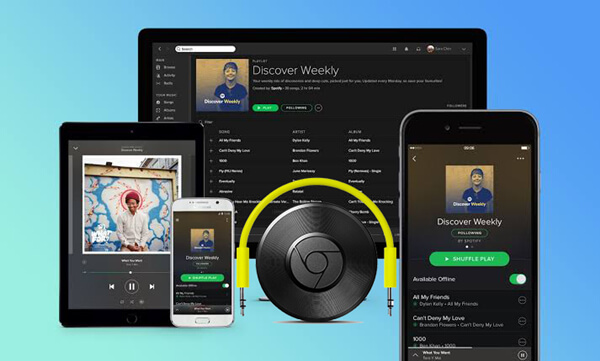
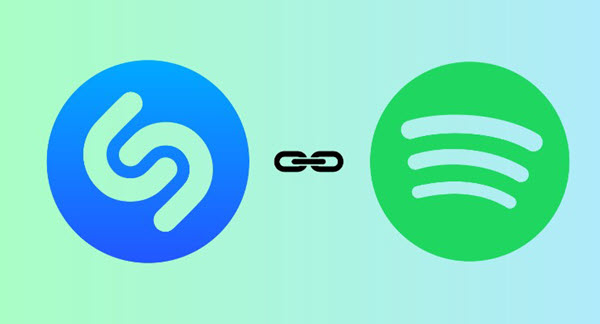

Ein Kommentar hinterlassen (0)